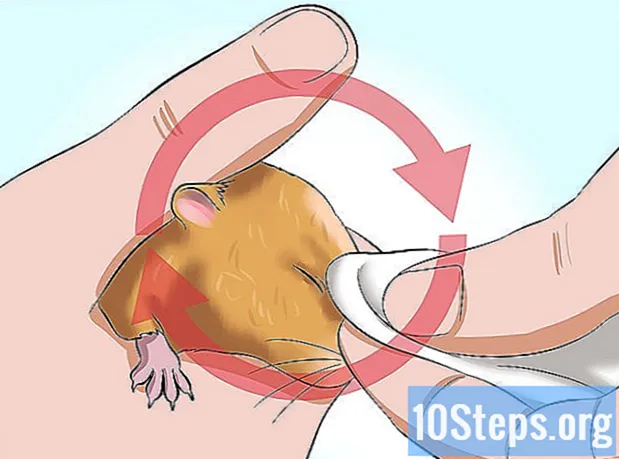Autor:
Randy Alexander
Dátum Stvorenia:
24 Apríl 2021
Dátum Aktualizácie:
11 Smieť 2024

Obsah
- stupňa
- Metóda 1 Používanie prehliadača Chrome
- Postup 2 Vyskúšajte pomocou prehliadača Chrome (mobil)
- Metóda 3 Použite Firefox
- Postup 4 Vyskúšajte s prehliadačom Firefox (mobil)
- Metóda 5 Používanie programu Internet Explorer
- Metóda 6 Skúste s programom Internet Explorer 11 (mobil)
- Metóda 7 Použitie Safari
- Metóda 8 Vykonajte test so Safari (iOS)
- Metóda 9 Používanie Opery
Navštevujete niektoré webové stránky veľmi často? Ak je to tak, môžete tieto stránky pridať na kartu Obľúbené v prehliadači alebo na panel Obľúbené položky, aby ste k nim mali prístup jediným kliknutím. Obľúbené položky vám umožňujú navštíviť vaše obľúbené stránky oveľa rýchlejšie.
stupňa
Metóda 1 Používanie prehliadača Chrome
-
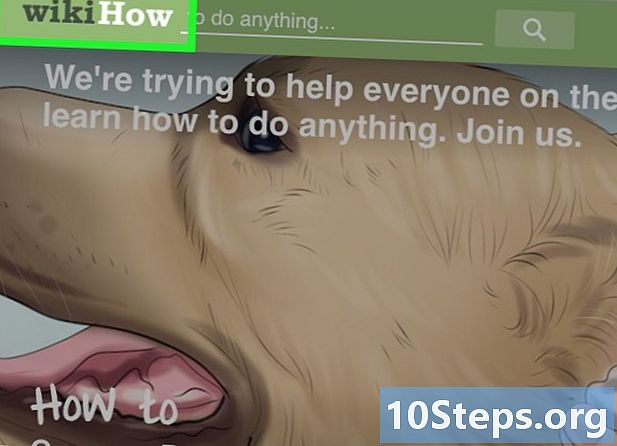
Prejdite na stránku, ktorú chcete pridať k obľúbeným. -
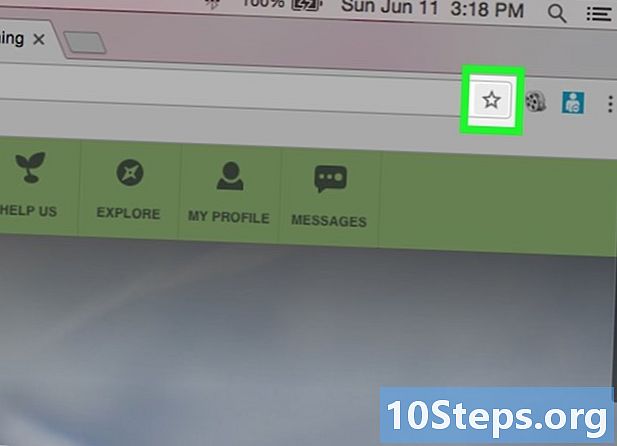
Kliknite na tlačidlo v tvare hviezdy. Nachádza sa na pravom konci panela s adresou. Môžete tiež stlačiť ctrl / ⌘ Cmd+D . -
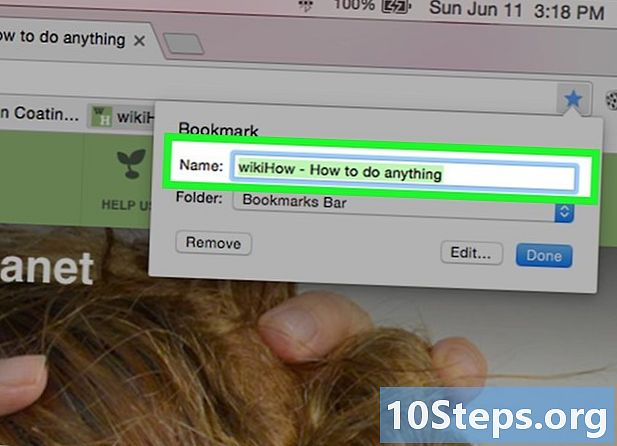
Pomenujte svojho obľúbeného. V predvolenom nastavení priradíte svojmu novému obľúbenému meno identické s názvom stránky. V zobrazenom okne kliknite na aktuálny názov a označte nový názov.- Môžete tiež kliknúť na popis a upraviť ho pod menom.
-

Upravte adresu. Kliknutím na v zobrazenom okne upravte adresu URL. Táto možnosť je veľmi užitočná, ak sa nachádzate na sekundárnej stránke webu, ale chcete zachovať hlavnú stránku svojich obľúbených položiek. -

Uložte obľúbené. Prehliadač Chrome vám umožňuje prehliadať svoje obľúbené priečinky v okne obľúbených položiek. V predvolenom nastavení bude obľúbená položka pridaná do priečinka „Iné obľúbené položky“.- Kliknite na tlačidlo Pridať do súboru umiestnené v dolnej časti okna obľúbených položiek.
- Pomocou tlačidiel prejdite do priečinka obľúbených položiek, do ktorého chcete pridať obľúbenú položku > a <.
- Vytvorte nový priečinok v aktuálnom umiestnení zadaním názvu priečinka a kliknutím na vytvoriť.
-
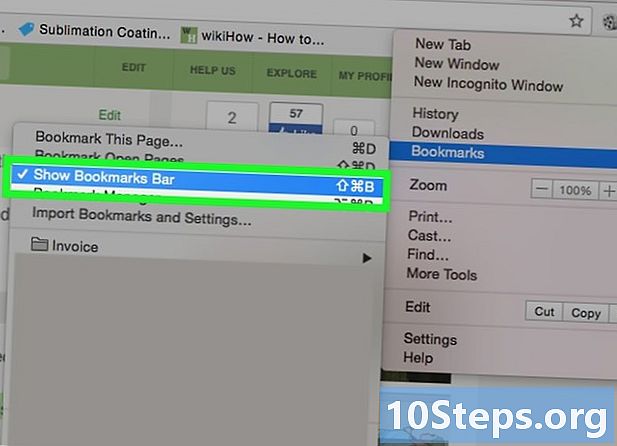
Zobraziť alebo skryť panel so záložkami. V prehliadači Chrome sa panel so záložkami nachádza priamo pod panelom s adresou. Na paneli s obľúbenými položkami zobrazí všetky vaše obľúbené priečinky a obľúbené položky. Kliknite na tlačidlo >> na konci panela zobrazte všetko, čo sa nehodí na obrazovku.- Panel obľúbených položiek môžete zobraziť stlačením ctrl / ⌘ Cmd+smena+Balebo kliknutím na tlačidlo Ponuka Chrome (☰) vyberte položku obľúbené, potom kliknite na Zobraziť panel so záložkami.
- Ak sa zobrazuje panel s obľúbenými položkami, môžete ho rýchlo pridať do obľúbených položiek a presunúť tak ikonu webového servera priamo na panel.
-
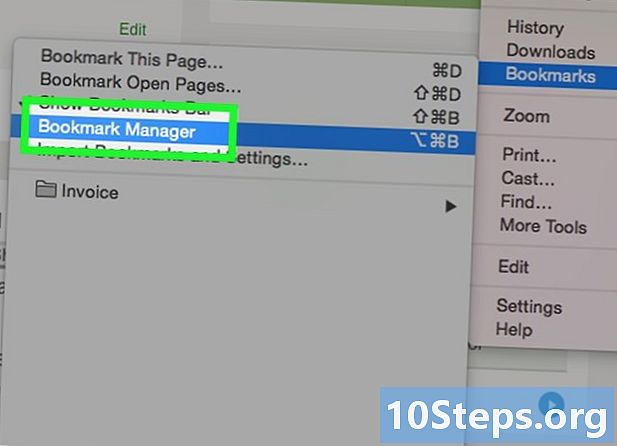
Usporiadajte svoje obľúbené položky. Ak chcete prehľadávať, organizovať a spravovať všetky svoje obľúbené položky, môžete otvoriť správcu obľúbených položiek. Stlačte tlačidlá
ctrl / ⌘ Cmd+smena+O alebo kliknite na tlačidlo Ponuka Chrome (☰), vyberte položku obľúbené, potom kliknite na tlačidlo OK Správca obľúbených položiek, Správcu obľúbených položiek otvoríte na novej karte.- Bočný panel vľavo zobrazuje váš obľúbený panel a vaše obľúbené priečinky. Novšie verzie prehliadača Chrome vygenerujú aj automatické priečinky, ktoré sa pokúsia zoskupiť vaše obľúbené položky podľa ich kužeľa.
- Kliknite na tlačidlo ✓ a vyberte viac obľúbených súčasne.
- Kliknutím a potiahnutím obľúbených položiek ich presuniete do rôznych priečinkov. Ak ste vybrali viac položiek, môžete tiež použiť možnosť „Presunúť do priečinka“ v rozbaľovacej ponuke v hornej časti okna.
- Odstráňte obľúbenú položku kliknutím na tlačidlo ⋮ vedľa obľúbenej položky a výberom položky remove, Môžete tiež kliknúť na tlačidlo remove sa nachádza vpravo hore, keď ste vybrali viac obľúbených položiek.
Postup 2 Vyskúšajte pomocou prehliadača Chrome (mobil)
-
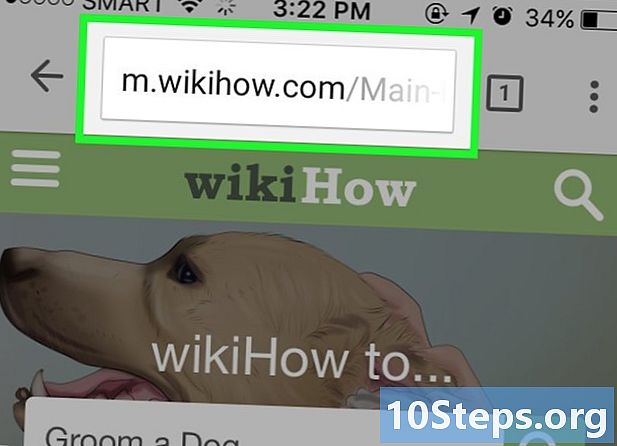
Otvorte stránku, ktorú chcete pridať k obľúbeným. -
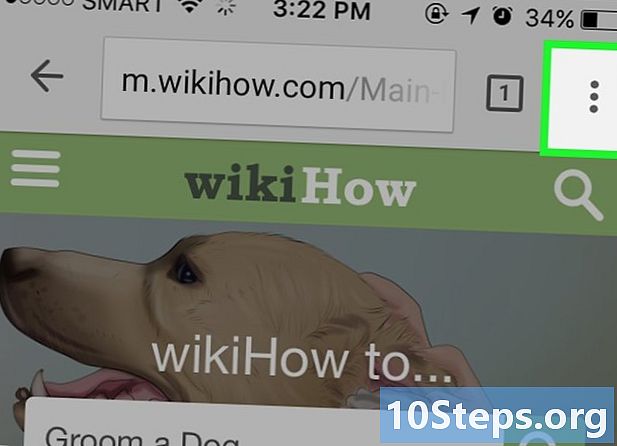
Stlačte tlačidlo Menu (⋮) a stlačte ☆. -
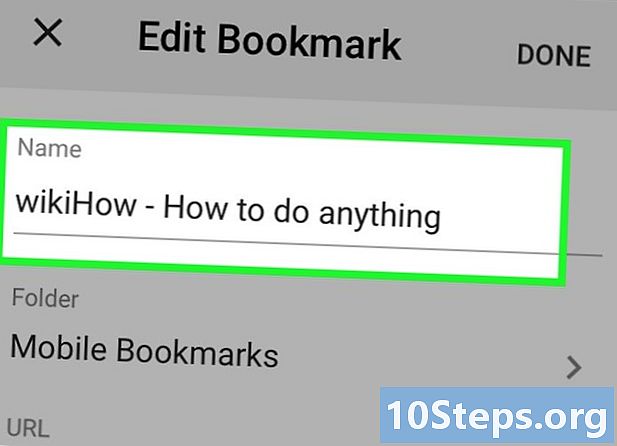
Upravte podrobnosti obľúbenej položky. Môžete zmeniť názov, adresu a vybrať priečinok pre novú obľúbenú položku. Pri výbere priečinka môžete stlačiť Nový priečinok na vytvorenie nového priečinka v aktuálnom priečinku.- lis rekord keď vám vyhovuje obľúbený.
-
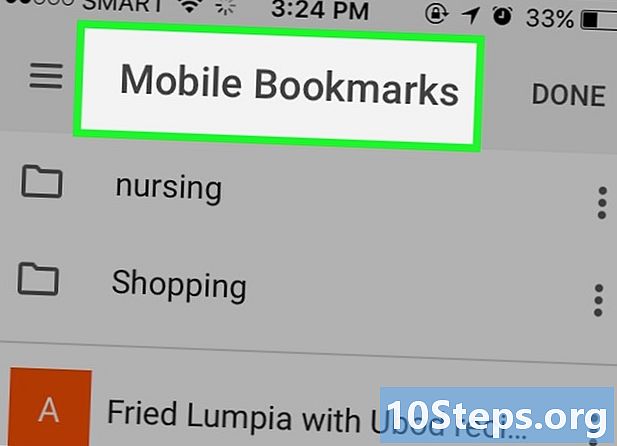
Skontrolujte všetky svoje obľúbené položky. Môžete otvoriť kartu so všetkými obľúbenými položkami.- Stlačte tlačidlo Menu (⋮) a potom stlačte obľúbené.
- Prehľadajte priečinky klepnutím na ne v hornej časti obrazovky.
- Klepnutím a podržaním obľúbenej položky zobrazíte jej ponuku. Obľúbené položky môžete otvoriť, upraviť alebo odstrániť.
Metóda 3 Použite Firefox
-
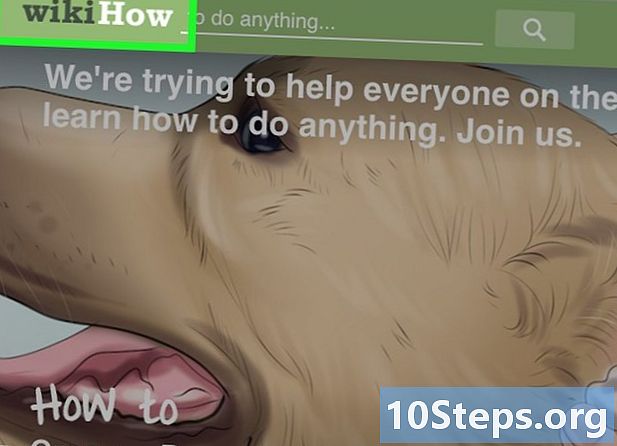
Otvorte stránku, ktorú chcete pridať k obľúbeným. -
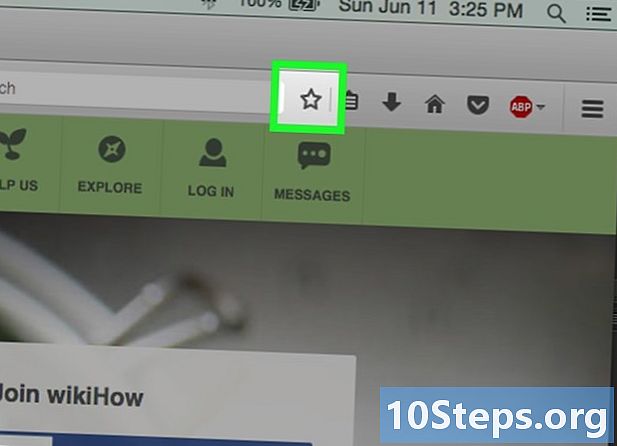
Kliknite na tlačidlo ☆ vedľa vyhľadávacieho panela. Hviezda sa zmení na modrú a pridá sa k vašim obľúbeným. Môžete tiež stlačiť ctrl / ⌘ Cmd+D. -
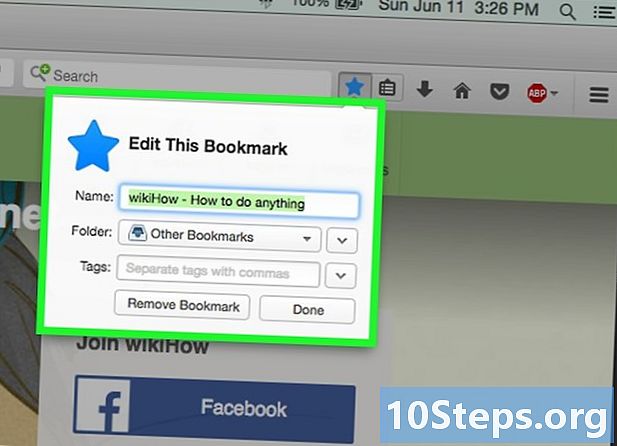
Kliknutím na ★ otvoríte obľúbené podrobnosti. Z tohto okna je možné túto obľúbenú položku upraviť niekoľkými spôsobmi:- upraviť názov obľúbenej položky, ktorá je predvolene rovnaká ako názov stránky;
- vyberte priečinok obľúbenej položky výberom možnosti z rozbaľovacej ponuky. Nový priečinok vytvoríte kliknutím na tlačidlo ∨ a následným kliknutím na položku Nový priečinok;
- pridať značky k obľúbeným Firefox vám ponúka možnosť označiť svoje obľúbené slová slovami alebo krátkymi vetami. Svoje obľúbené položky potom nájdete pomocou týchto značiek. Kliknutím na tlačidlo ∨ zobrazíte všetky svoje štítky.
-
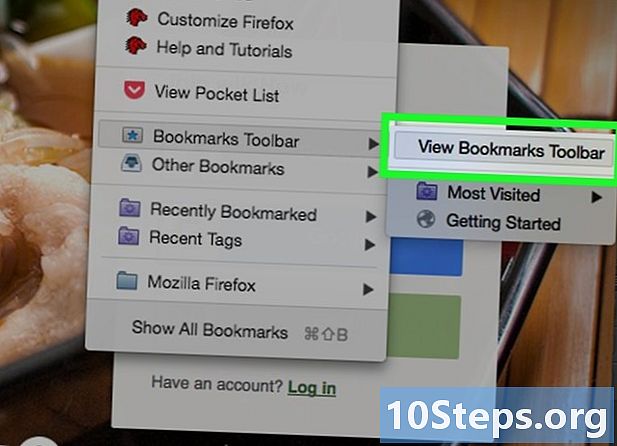
Zobraziť panel so záložkami. Panel s obľúbenými položkami predstavuje rýchlu opravu prístupu k najdôležitejším obľúbeným položkám. Zobrazí sa pod panelom s adresou. Kliknite na schránku vedľa vyhľadávacieho panela a vyberte položku Osobná lišta záložiek, potom kliknite na tlačidlo OK Zobraziť všetky záložky na jeho aktiváciu alebo deaktiváciu.- Ak sa zobrazí panel s obľúbenými položkami, môžete ho rýchlo pridať do obľúbených položiek a presunúť tak ikonu webového servera priamo na panel.
-
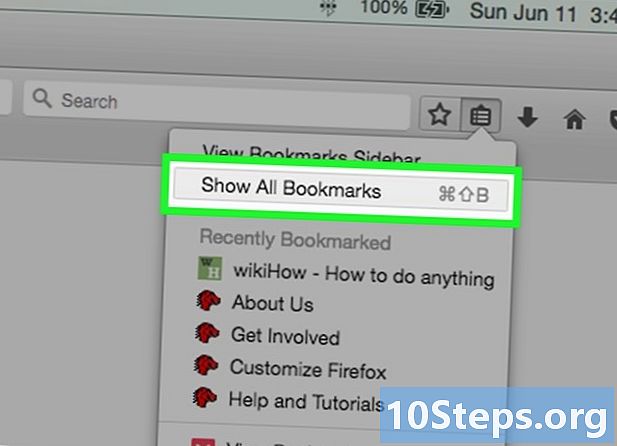
Usporiadajte svoje obľúbené položky. Môžete otvoriť okno knižnice a spravovať všetky svoje obľúbené položky. Kliknite na schránku a vyberte položku Zobraziť všetky záložky ak chcete otvoriť knižnicu v sekcii „Všetky záložky“.- Kliknutím a potiahnutím obľúbené položky presuniete. Podržaním klávesu môžete vybrať viac obľúbených položiek ctrl (Windows) alebo poriadok (Mac) stlačené a kliknúť na každé z nich.
- Kliknite pravým tlačidlom myši a vyberte možnosť Nový priečinok Ak chcete vytvoriť nový priečinok, v ktorom budete hodnotiť svoje obľúbené položky. Priečinok sa vytvorí na vašom aktuálnom mieste.
- Odstráňte obľúbené položky kliknutím pravým tlačidlom myši a výberom remove, Ak ste vybrali všetky obľúbené položky, môžete ich odstrániť naraz.
Postup 4 Vyskúšajte s prehliadačom Firefox (mobil)
-
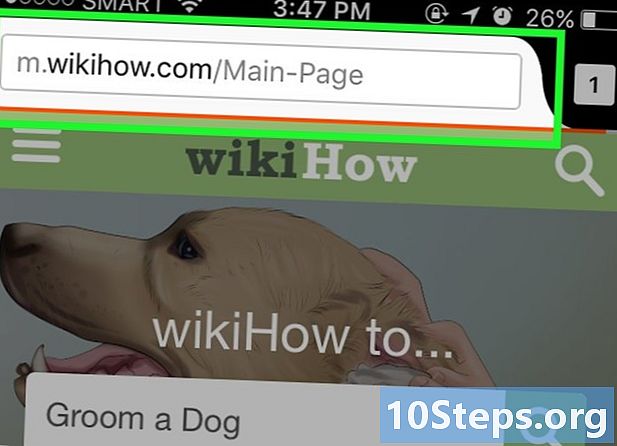
Otvorte stránku, ktorú chcete pridať k obľúbeným. -
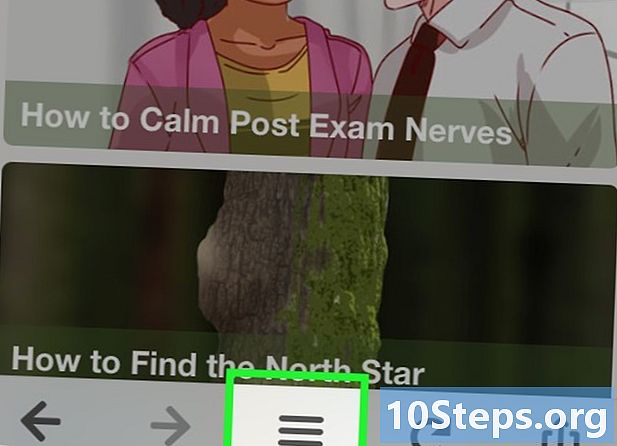
Stlačte tlačidlo Menu (⋮) a potom stlačte ☆. Ak nevidíte znak ⋮, možno budete musieť stránku trochu prejsť. -
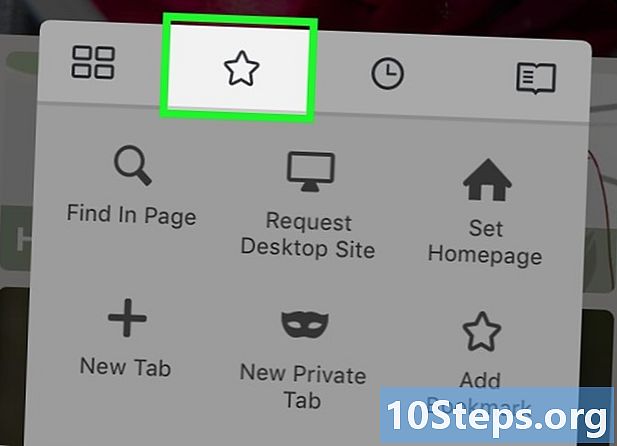
Ak chcete zobraziť svoje obľúbené položky, otvorte novú kartu. Potiahnite prstom doľava alebo doprava, kým sekciu neotvoríte obľúbené. -
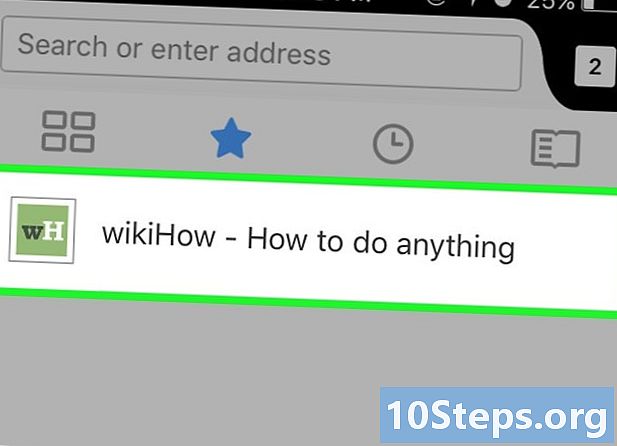
Poklepaním upravte obľúbenú položku. Držte polohu pri súčasnom stlačení a vyberte možnosť Upraviť. Umožní vám to upraviť meno, adresu a pridať kľúčové slová, ktoré vám pomôžu nájsť v budúcom výskume.
Metóda 5 Používanie programu Internet Explorer
-
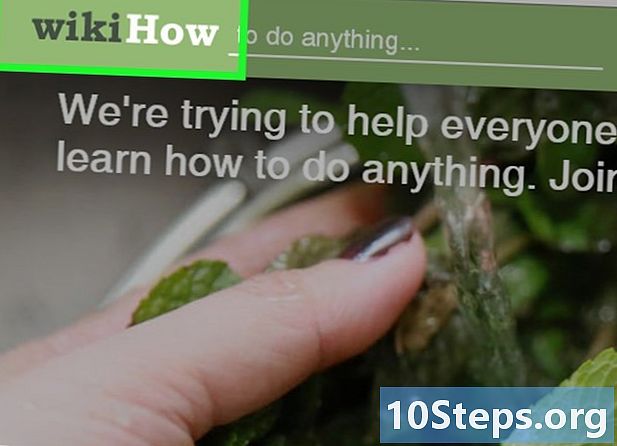
Otvorte stránku, ktorú chcete pridať k obľúbeným. -
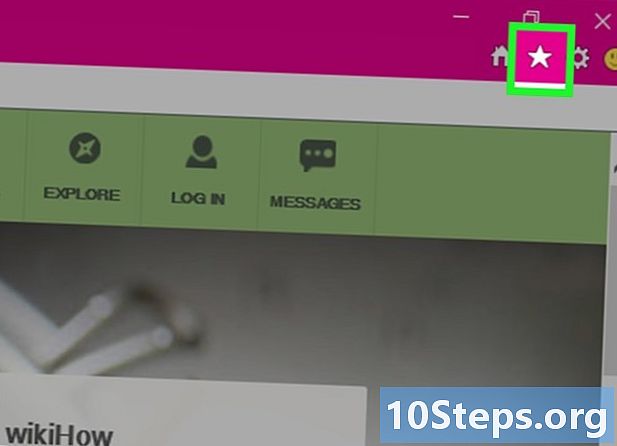
Kliknite na tlačidlo ☆ v pravom hornom rohu. Kliknite na tlačidlo Pridať k obľúbeným. Ak nevidíte tlačidlo ☆, kliknite na tlačidlo obľúbené → Pridať k obľúbeným.- Môžete tiež stlačiť ctrl+D.
-
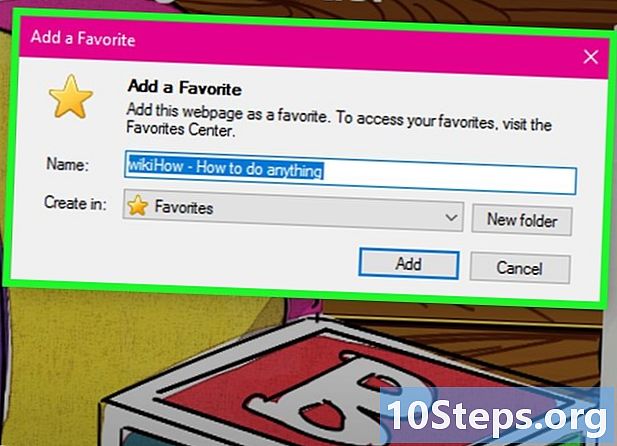
Upravte podrobnosti obľúbenej položky. Môžete zmeniť názov obľúbenej položky a vybrať priečinok, do ktorého sa má uložiť. Kliknutím na Nový priečinok vytvoríte nový priečinok v aktuálnom priečinku.- Keď je záložka pre vás najvhodnejšia, kliknite na Pridať.
-
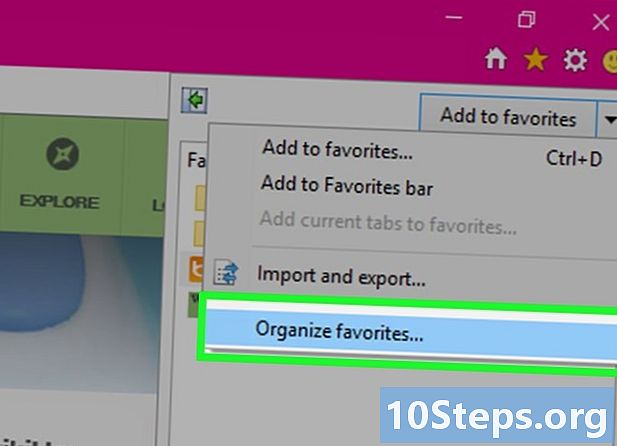
Usporiadajte svoje obľúbené položky. Ak máte veľa obľúbených položiek, môžete ich triediť a ukladať pomocou Správcu obľúbených položiek. Kliknite na ponuku obľúbené a vyberte Usporiadajte obľúbené položky, Ak sa ponuka „Obľúbené“ neobjavila, stlačte tlačidlo alt.- Kliknutím a potiahnutím obľúbených položiek ich presuniete do iného priečinka. Priečinky môžete presúvať aj do iných priečinkov.
- Pravým tlačidlom myši kliknite na záložku alebo priečinok a vyberte položku remove odstrániť ho. Odstránia sa aj všetky obľúbené položky v odstránenom priečinku.
Metóda 6 Skúste s programom Internet Explorer 11 (mobil)
-
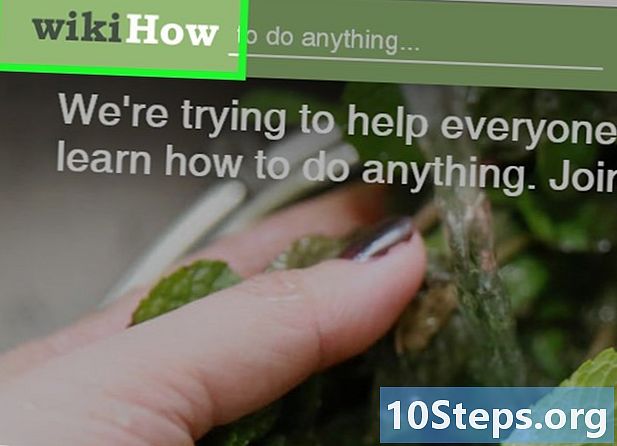
Otvorte stránku, ktorú chcete pridať k obľúbeným. -
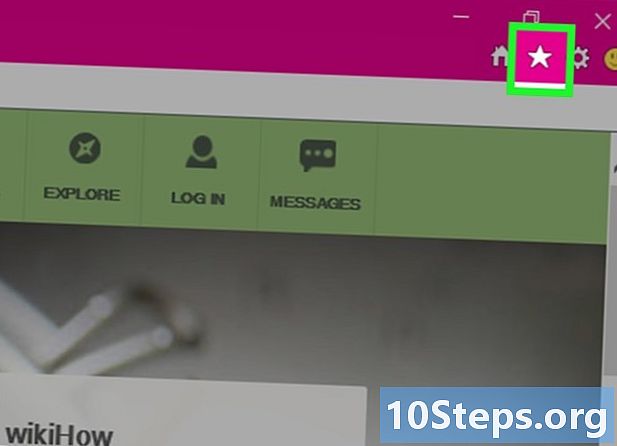
Stlačte tlačidlo obľúbené. Môžete naň kliknúť aj v paneli s adresou. Ak sa panel s adresou nezobrazí, prejdite prstom nahor z dolnej časti obrazovky alebo kliknite na panel v dolnej časti. -
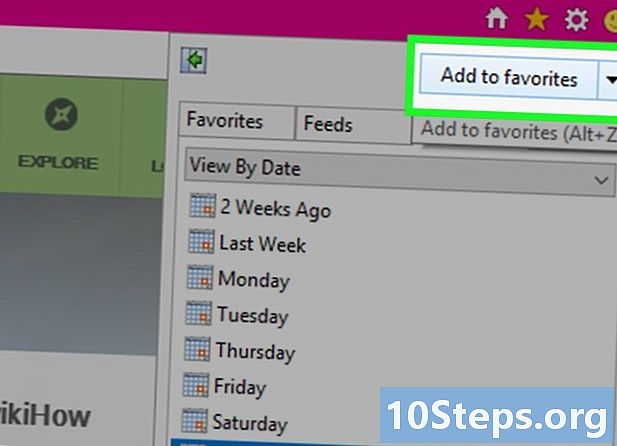
Kliknite na tlačidlo Pridať k obľúbeným. Nájdete ho v pravom hornom rohu panela s obľúbenými položkami.- Môžete tiež stlačiť ctrl+D ak máte klávesnicu.
-
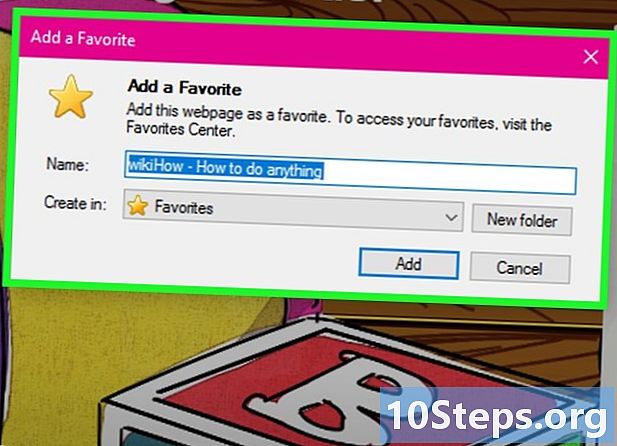
Upravte podrobnosti obľúbenej položky. Potom stlačte alebo kliknite na tlačidlo pridať, Z rozbaľovacej ponuky môžete zmeniť názov obľúbenej položky a vybrať priečinok, do ktorého sa má položka uložiť. -
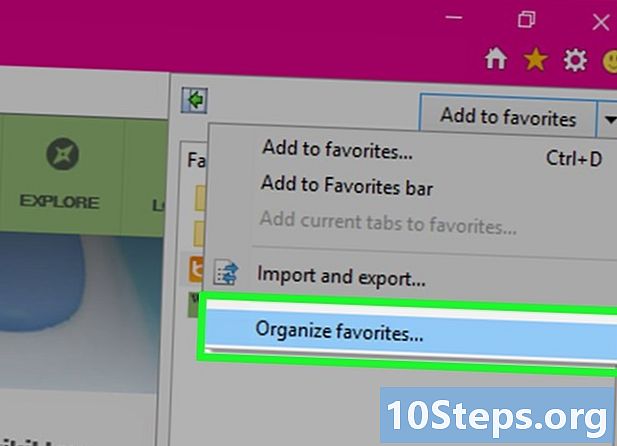
Usporiadajte svoje obľúbené položky. Všetky obľúbené položky môžete zobraziť na paneli obľúbených položiek. Klepnutím na názov priečinka v hornej časti lišty a jeho podržaním vyberte iný priečinok.- Klepnutím a podržaním záložky alebo kliknutím pravým tlačidlom myši otvoríte ponuku, ktorá vám umožní odstrániť záložku.
- vybrať zmena v ponuke, ak chcete premenovať obľúbenú položku alebo ju presunúť do iného priečinka.
Metóda 7 Použitie Safari
-
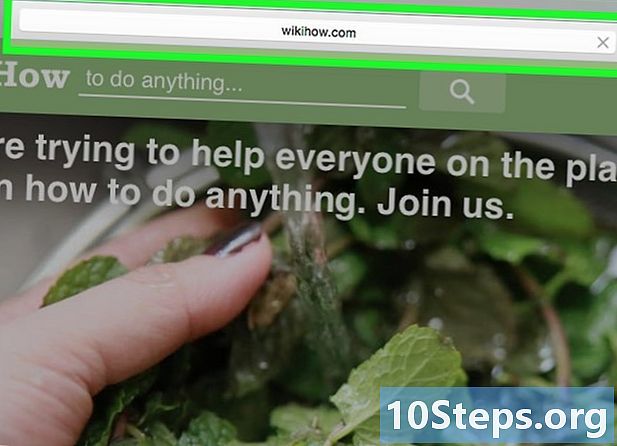
Prejdite na webovú stránku, ktorú chcete pridať do obľúbených položiek. -
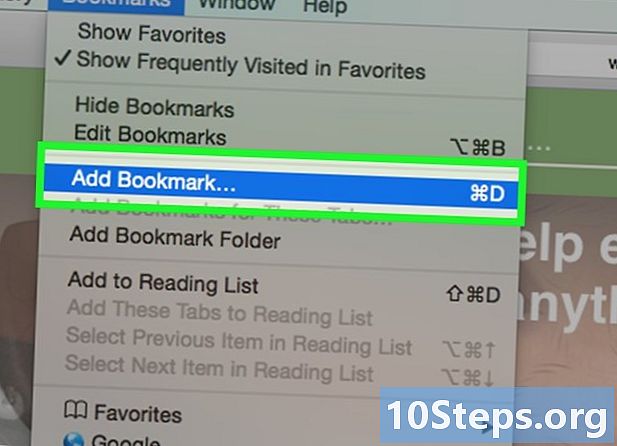
Kliknite na obľúbené → Pridajte obľúbenú položku. Môžete tiež stlačiť ⌘ Príkaz+D. -
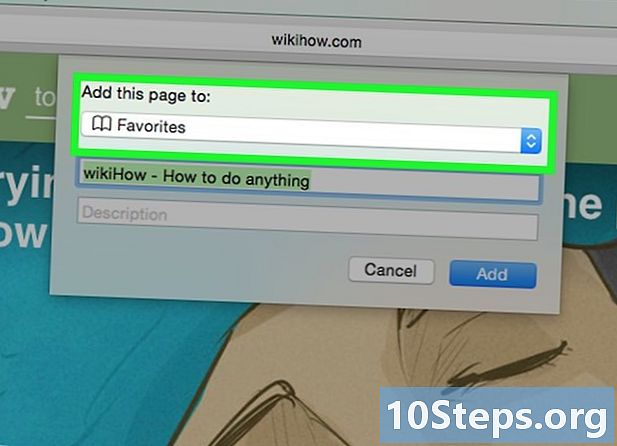
Vyberte miesto pre obľúbené. Ponuka, ktorá sa zobrazí, vám umožní vybrať priečinok, do ktorého chcete uložiť svoje obľúbené. Môžete ho pridať do ktorejkoľvek zo svojich priečinkov alebo na panel obľúbených položiek. -
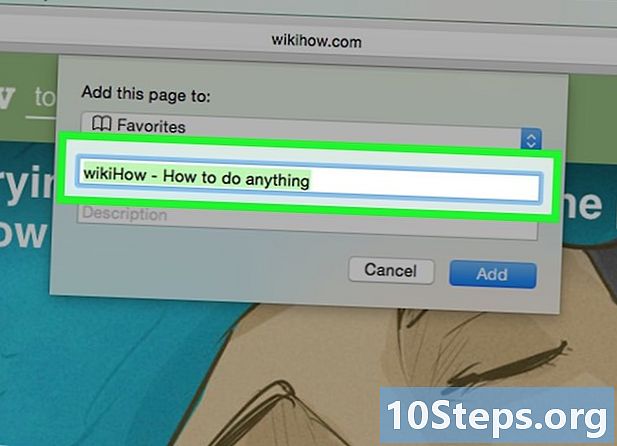
Pomenujte obľúbené meno a uložte ho. V predvolenom nastavení bude mať obľúbený názov totožný s názvom stránky. Pred uložením obľúbenej položky môžete zmeniť názov. Keď ste spokojní s umiestnením a názvom, kliknite na Pridať. -
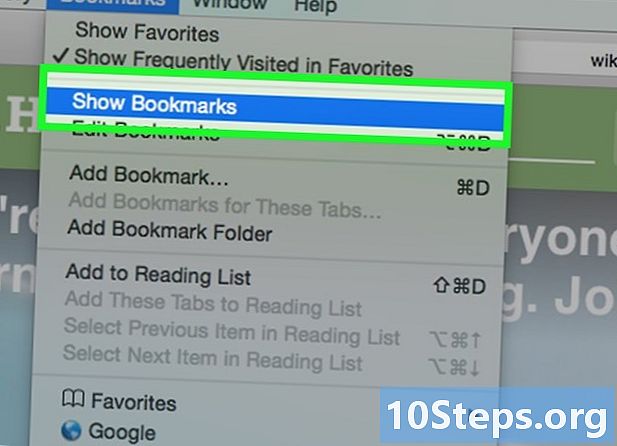
Usporiadajte svoje obľúbené položky. Ak máte veľa obľúbených položiek, môžete ich spravovať a usporiadať pomocou správcu obľúbených položiek. Kliknite na obľúbené → Zobraziť obľúbené položky alebo stlačte ⌘ Príkaz+⌥ Možnosť+smena otvoriť správcu obľúbených položiek.- Vytvorte nový priečinok kliknutím obľúbené → Pridajte priečinok obľúbených položiekalebo stlačte kláves smena+⌥ Možnosť+N.
- Presuňte obľúbenú položku kliknutím na ňu a jej potiahnutím. Teraz môžete vybrať viac obľúbených položiek poriadok stlačené a kliknutím na každé z nich.
- Odstráňte obľúbené položky kliknutím pravým tlačidlom myši a výberom remove.
-
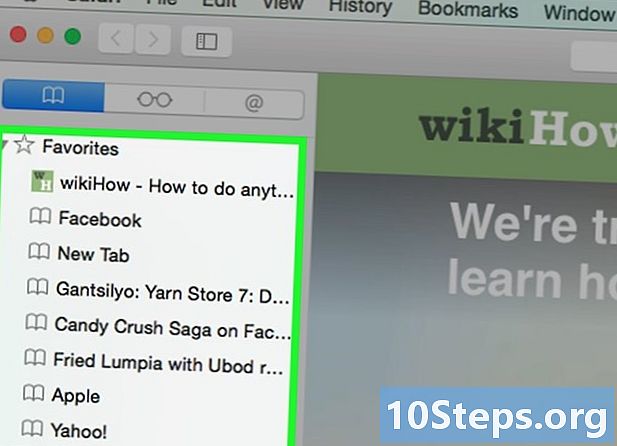
Otvorte bočný panel obľúbených položiek. Bočný panel umožňuje rýchle prezeranie všetkých obľúbených položiek a priečinkov počas prehliadania webových stránok. Kliknite na zobraziť → Zobraziť bočný panel obľúbených položiekalebo stlačte klávesy
ctrl+⌘ Cmd+1 .
Metóda 8 Vykonajte test so Safari (iOS)
-
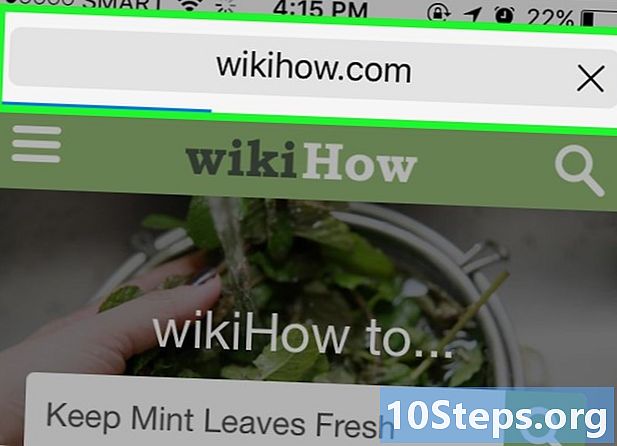
Otvorte webovú stránku, ktorú chcete pridať k obľúbeným. -
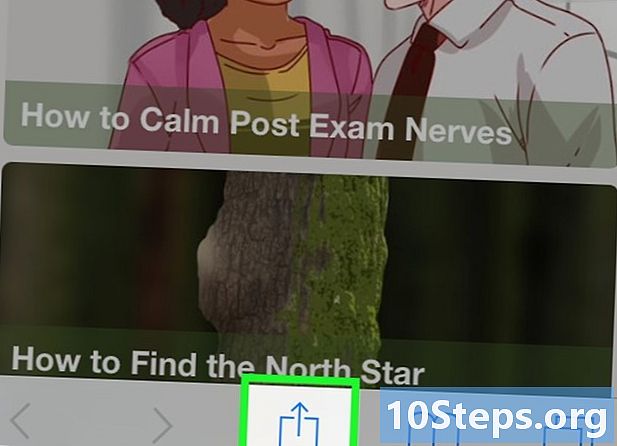
Klepnite na tlačidlo Zdieľať v dolnej časti obrazovky. -
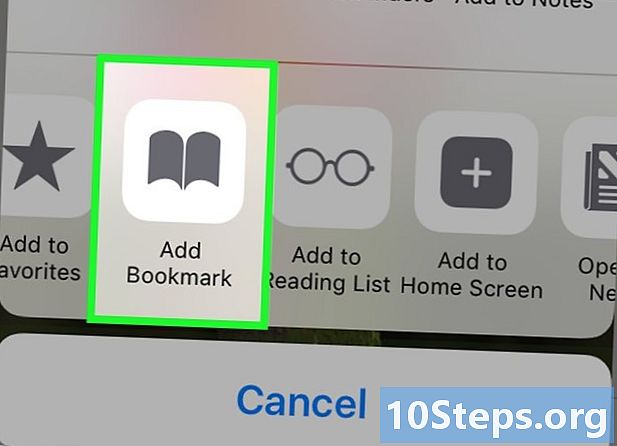
vybrať Pridajte obľúbenú položku v zobrazenom okne. -
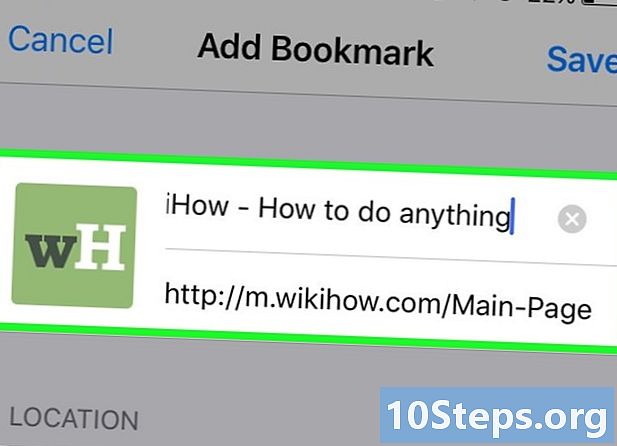
Upravte podrobnosti svojich obľúbených položiek. Môžete zmeniť názov záložky a presnú adresu vstupnej stránky. Môžete tiež stlačiť možnosť leasing vyberte, kam chcete uložiť svoje obľúbené.- lis rekord keď ti vyhovuje tvoj obľúbený.
Metóda 9 Používanie Opery
-
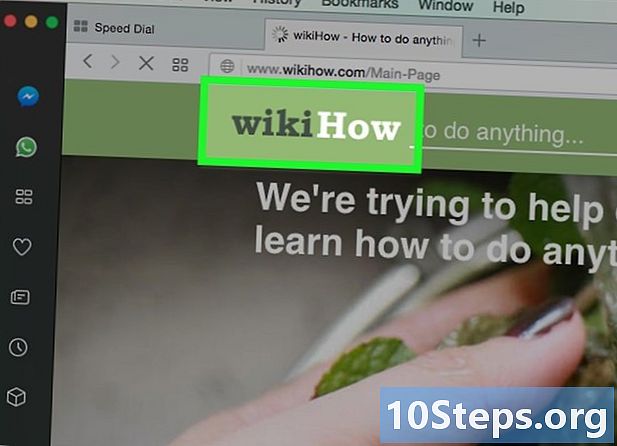
Prejdite na webovú stránku, ktorú chcete pridať k obľúbeným. -
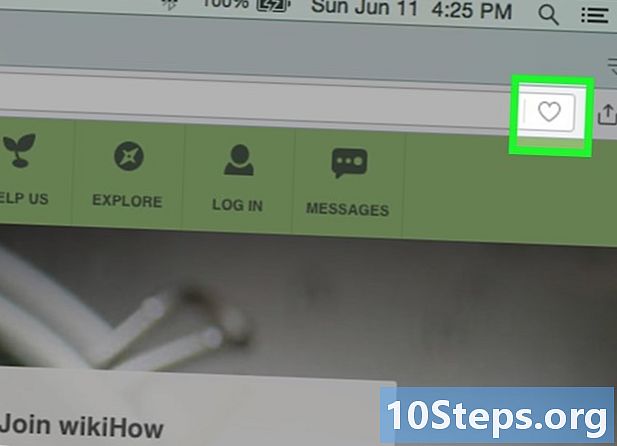
Kliknite na tlačidlo ♥ napravo od panela s adresou. -
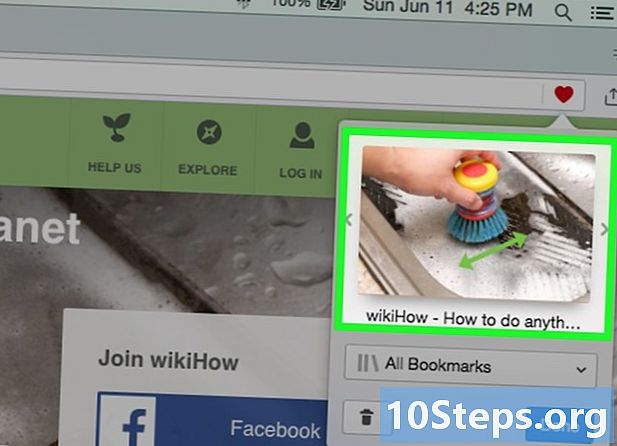
Vyberte obrázok pre obľúbenú položku. Opera vám umožňuje vybrať obrázok, ktorý bude priradený k obľúbenému. Budete si môcť vybrať určitý obrázok na stránke alebo snímku obrazovky celej stránky. Kliknite na tlačidlá < a > na listovanie v obrázkoch. -
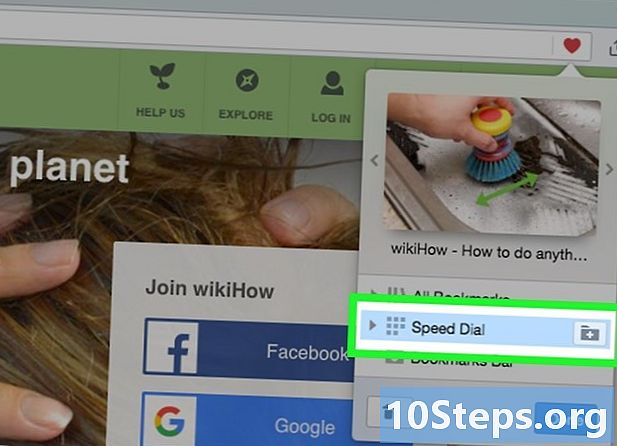
Pridajte stránku na svoju rýchlu voľbu. Funkcia Rýchla voľba je zbierka stránok, ktoré navštevujete veľmi často a ktorá sa predvolene zobrazuje na stránke Nová karta. Kliknite na tlačidlo Rýchla voľba v pravom hornom rohu okna Obľúbené a pridajte ho do zoznamu Rýchla voľba. -
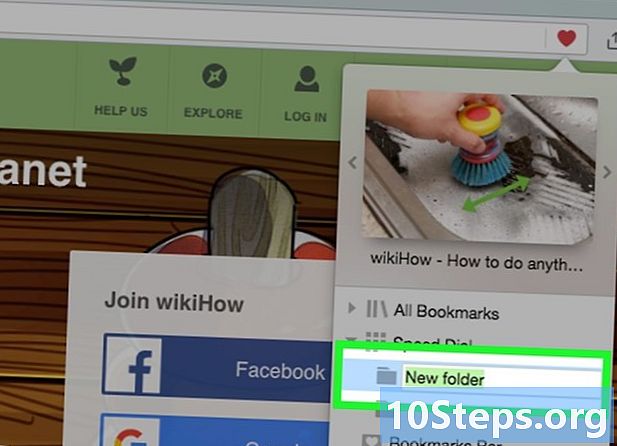
Vyberte priečinok obľúbenej položky. Kliknutím na priečinok v dolnej časti okna vyberte priečinok, do ktorého sa má obľúbená položka uložiť. V predvolenom nastavení sa uloží do priečinka „Netriedené obľúbené položky“. -
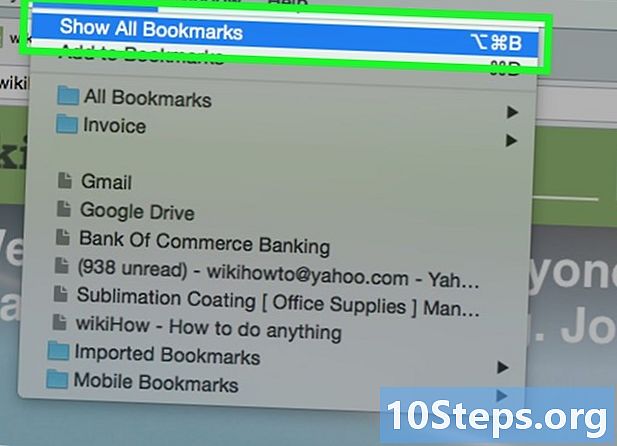
Zobraziť všetky svoje obľúbené položky. Môžete otvoriť novú kartu so všetkými obľúbenými a obľúbenými zložkami. Kliknite na ponuku opera a vyberte obľúbené → Zobraziť všetky obľúbené položkyalebo stlačte ctrl+smena+B.- Kliknutím a potiahnutím obľúbené položky zmeníte usporiadanie. Viac obľúbených položiek môžete vybrať súčasne vytvorením obdĺžnika výberu okolo obľúbených položiek alebo kliknutím na tlačidlo ✓, ktoré sa zobrazí, keď umiestnite kurzor na obľúbenú položku.